Si la configuration n'est pas encore faite, voici le lien du tutoriel pour configurer le module service : https://thais-soft.xenoapp.help/hc/services/parametrage-des-regles-de-calcul
Une fois que vous avez fini la configuration du module service.
Vous pourrez commencer à l'utiliser pleinement, voici des informations sur comment l'utiliser :
Comme pour le module hôtel, vous avez la possibilité d'ouvrir vos autres modules en cliquant sur l'icône de Thaïs
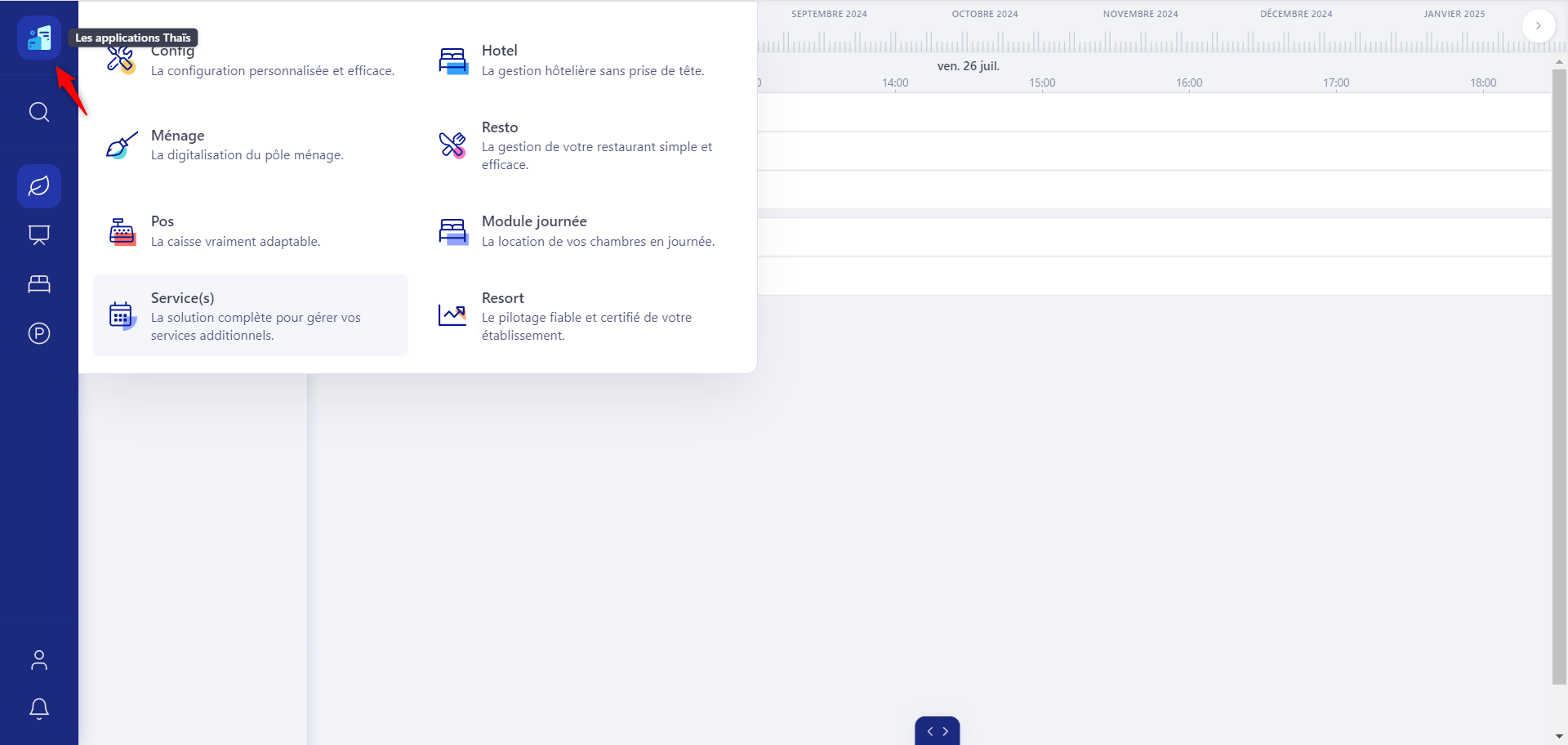
directement avec la date affichée (exemple ici le 26 juil. 2024).
Le pictogramme du point de localisation sert à revenir immédiatement à la date du jour
la barre de temporalité (voir la barre rouge), vous permet de cliquer sur la barre et de la déplacer.
Les flèches permettent de bouger soit vers la droite ou la gauche en restant cliqué sur l'icône du bas.
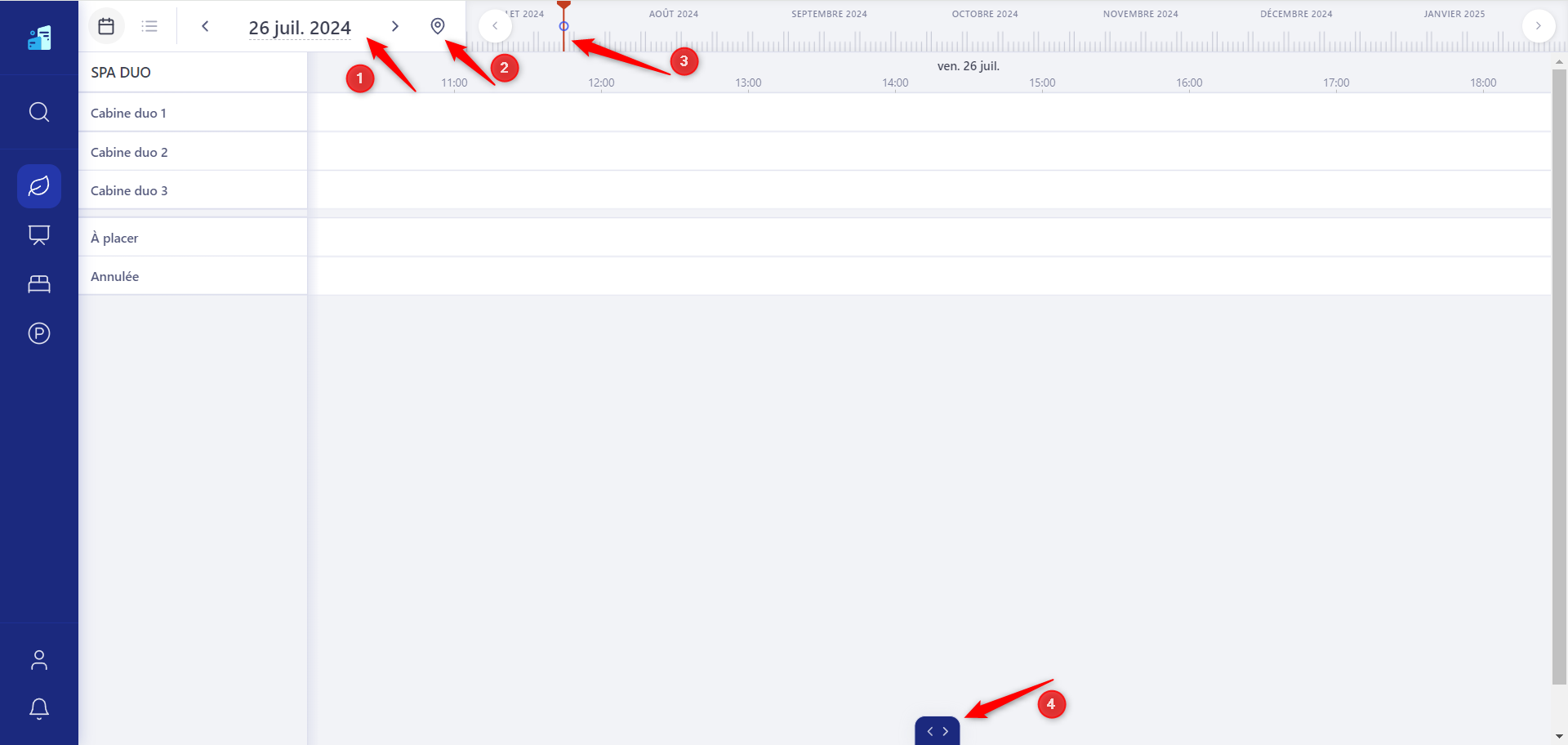
Le pictogramme planning.
Le pictogramme de la liste.
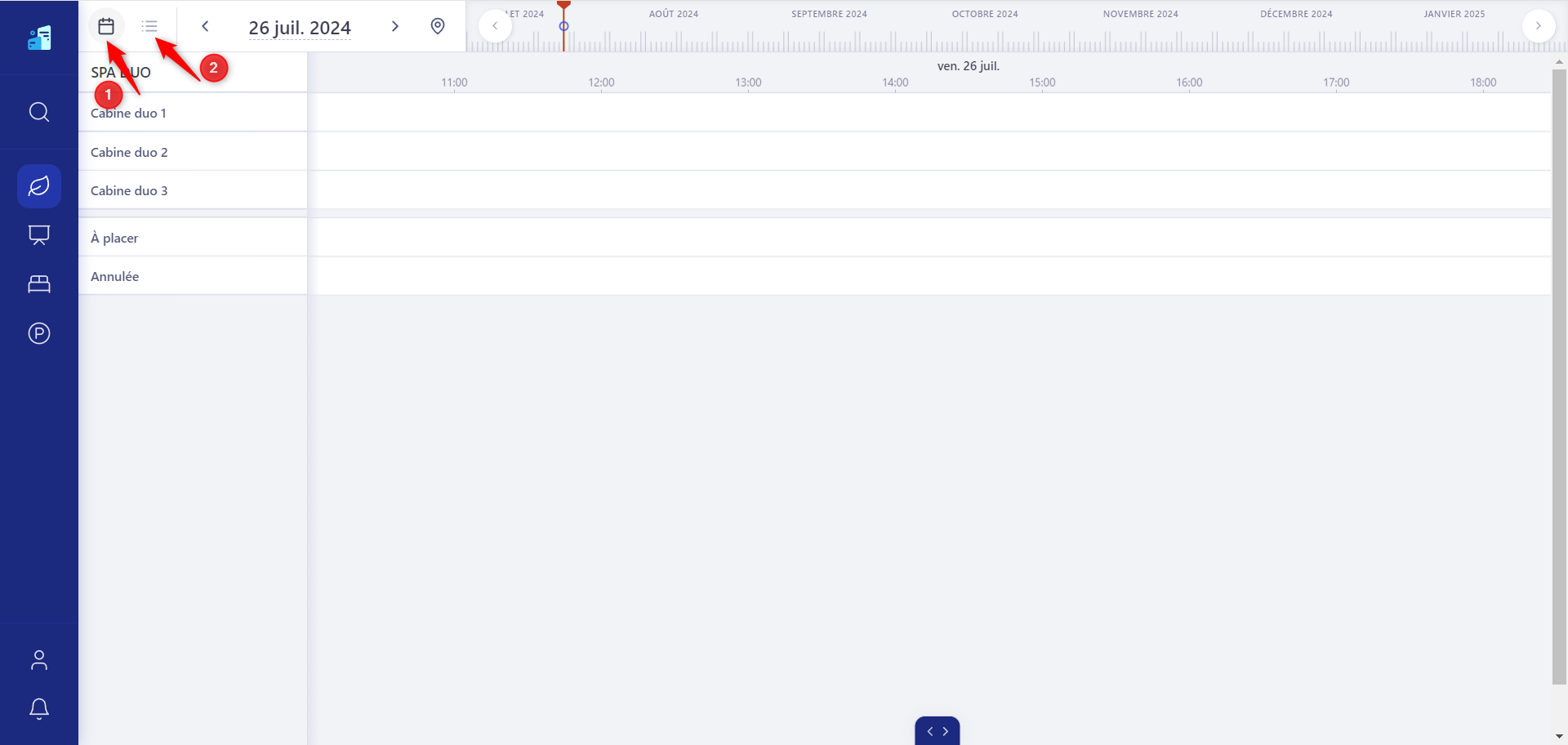
Vous pouvez aussi depuis le module service accéder à vos fiches clients en cliquant sur le logo de la loupe et faire une recherche dans la barre de recherche qui apparaît. En cliquant ensuite sur le nom du client, sa fiche apparaît et vous pourrez la modifier si vous le souhaitez.
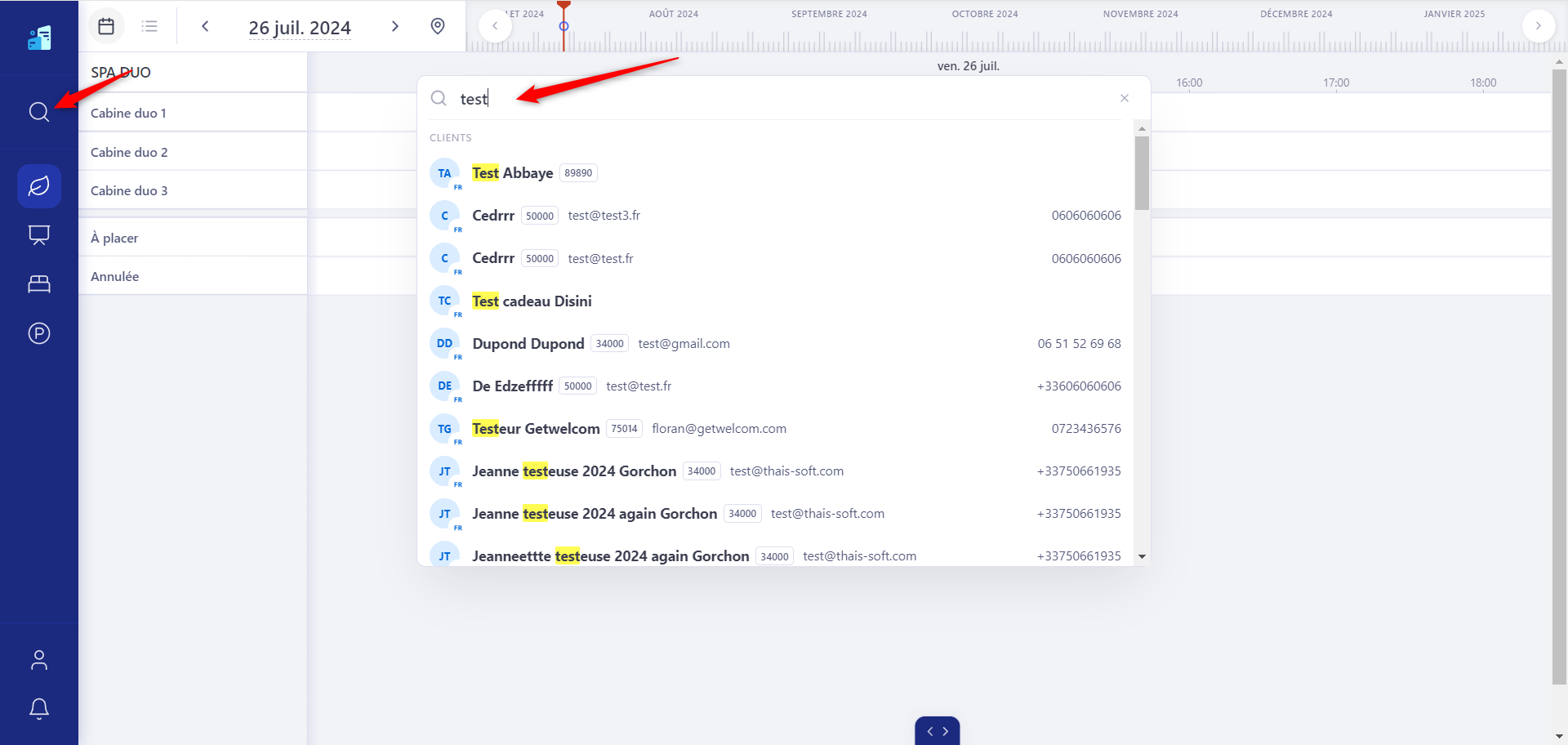
Le service SPA
Salle / Séminaire
Dayuse si vous avez pris le module Dayuse, vous le retrouverez ici. (pictogramme d'un lit)
Parking
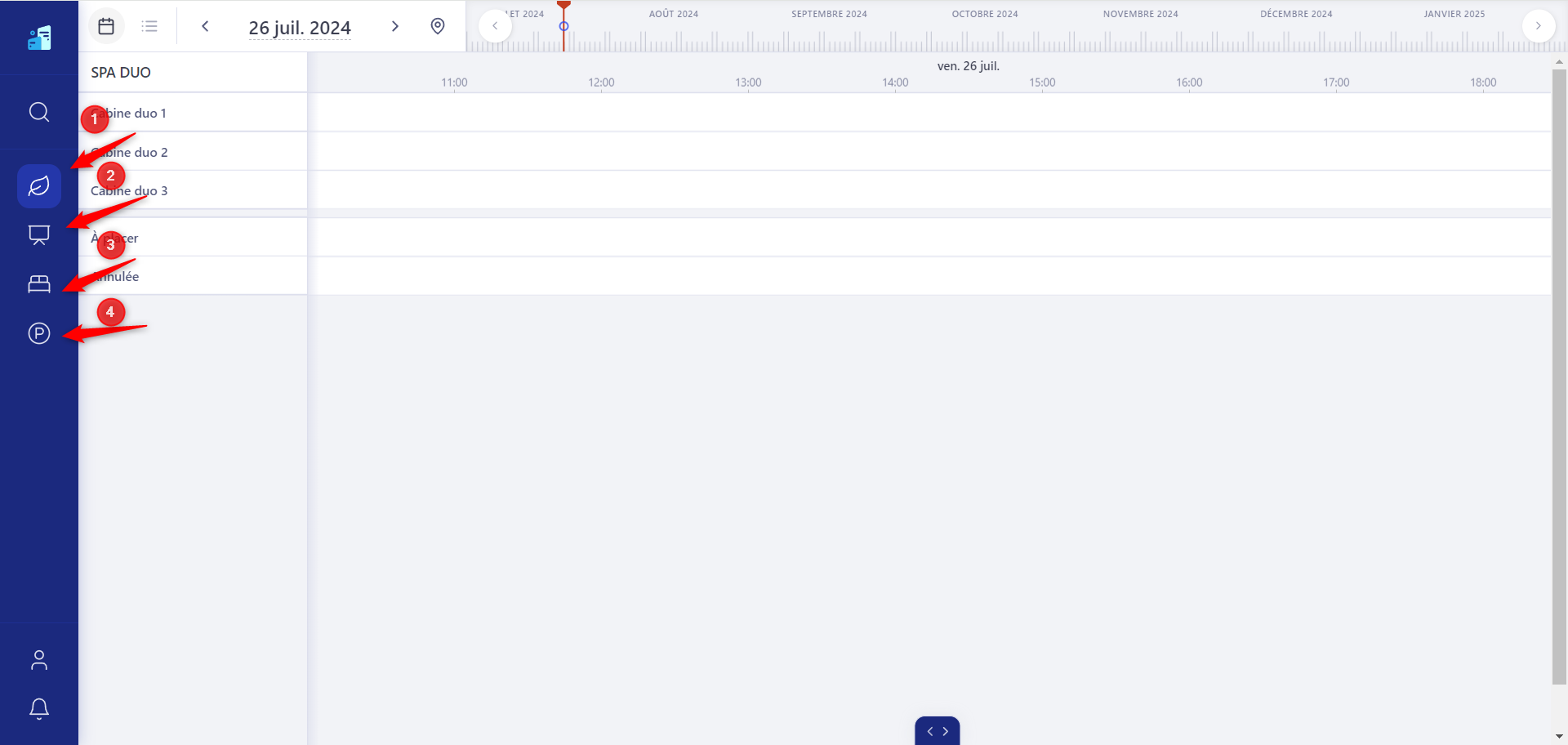
Vous pouvez d'ailleurs retrouver comment se connecter à Dayuse avec ce tutoriel : https://thais-soft.xenoapp.help/hc/partenaires/connexion-de-dayuse-a-thais
Et créer une réservation Dayuse avec ce tutoriel : https://thais-soft.xenoapp.help/hc/dayuse/creer-une-reservation-depuis-dayuse
Vous pouvez créer directement une réservation en cliquant sur la ligne qui vous intéresse, par exemple ici "cabane duo 1".
Choisir la date et heure d'arrivée
Suivant votre configurant des créneaux que vous avez mis auparavant, cela mettra directement la durée. Vous pouvez changer la date et heure de fin si le client souhaite prolonger le service.
Vous pouvez mettre directement la prestation sur la fiche client
Vous pouvez mettre directement la prestation sur la réservation.
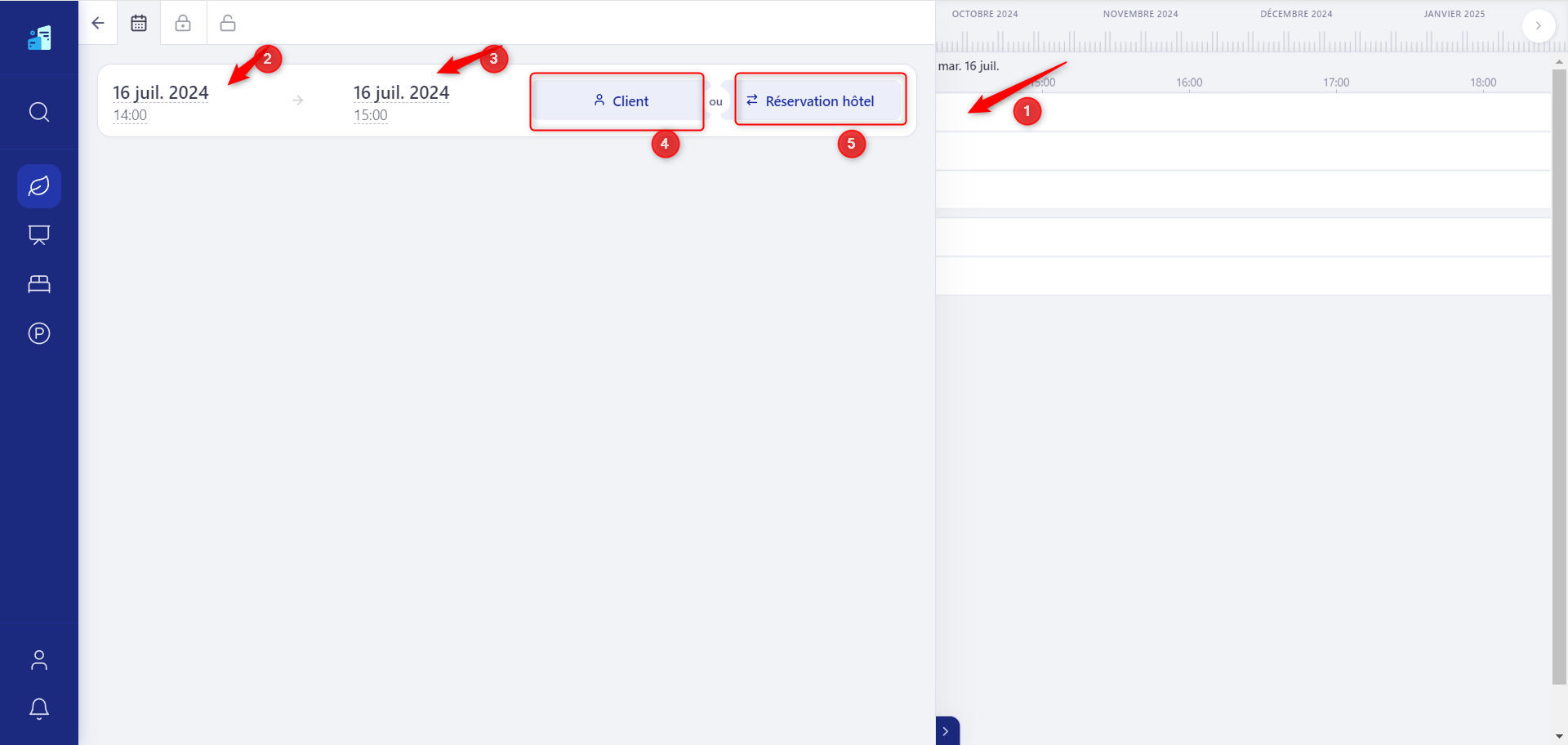
Cliquer sur réservation hôtel
mettre le numéro de la réservation ou bien le nom du client
cliquer sur la réservation
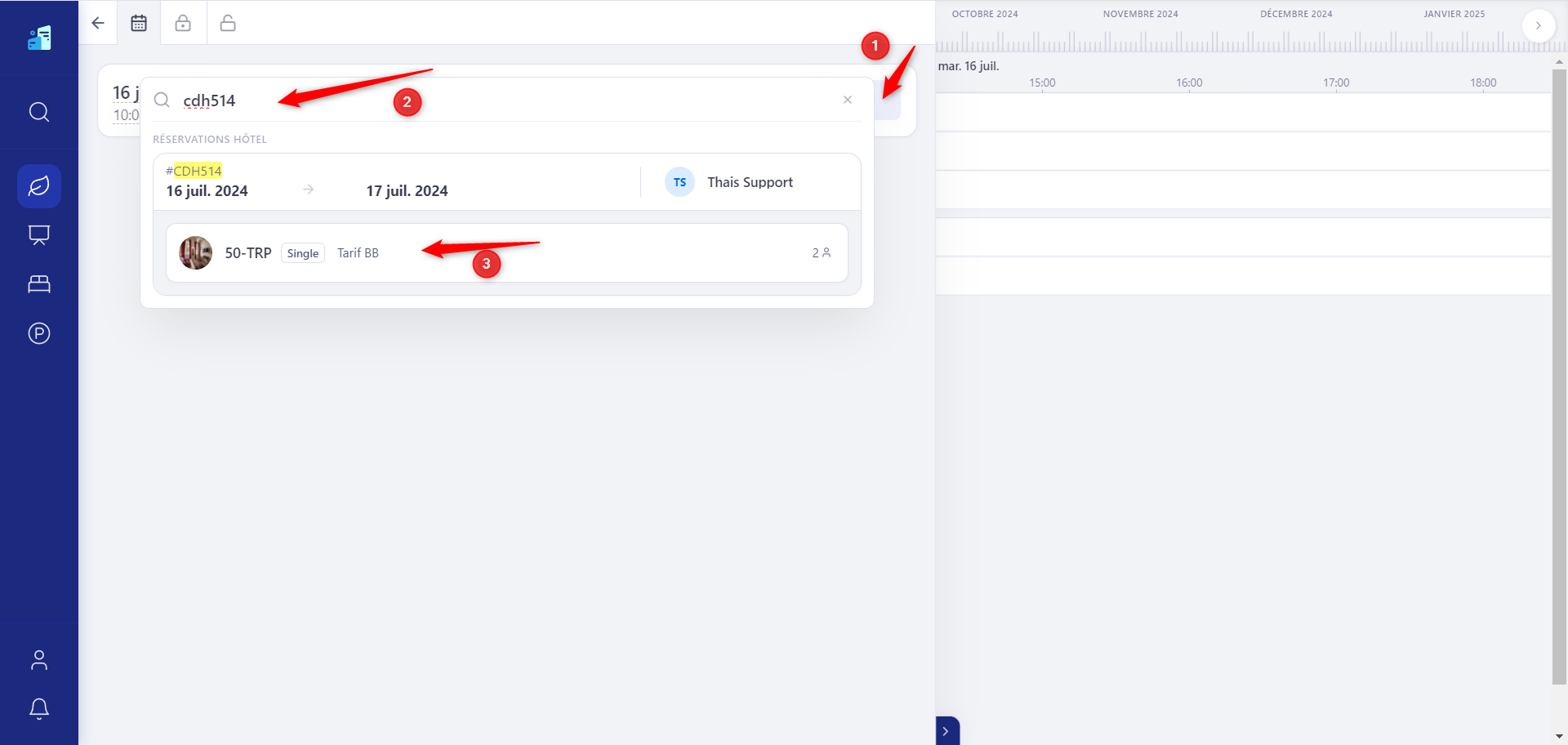
La fenêtre de la commande.
L'icône pour ajouter des extras.
Mettre des commentaires.
Créer la facture.
Choisir le statut de la prestation.
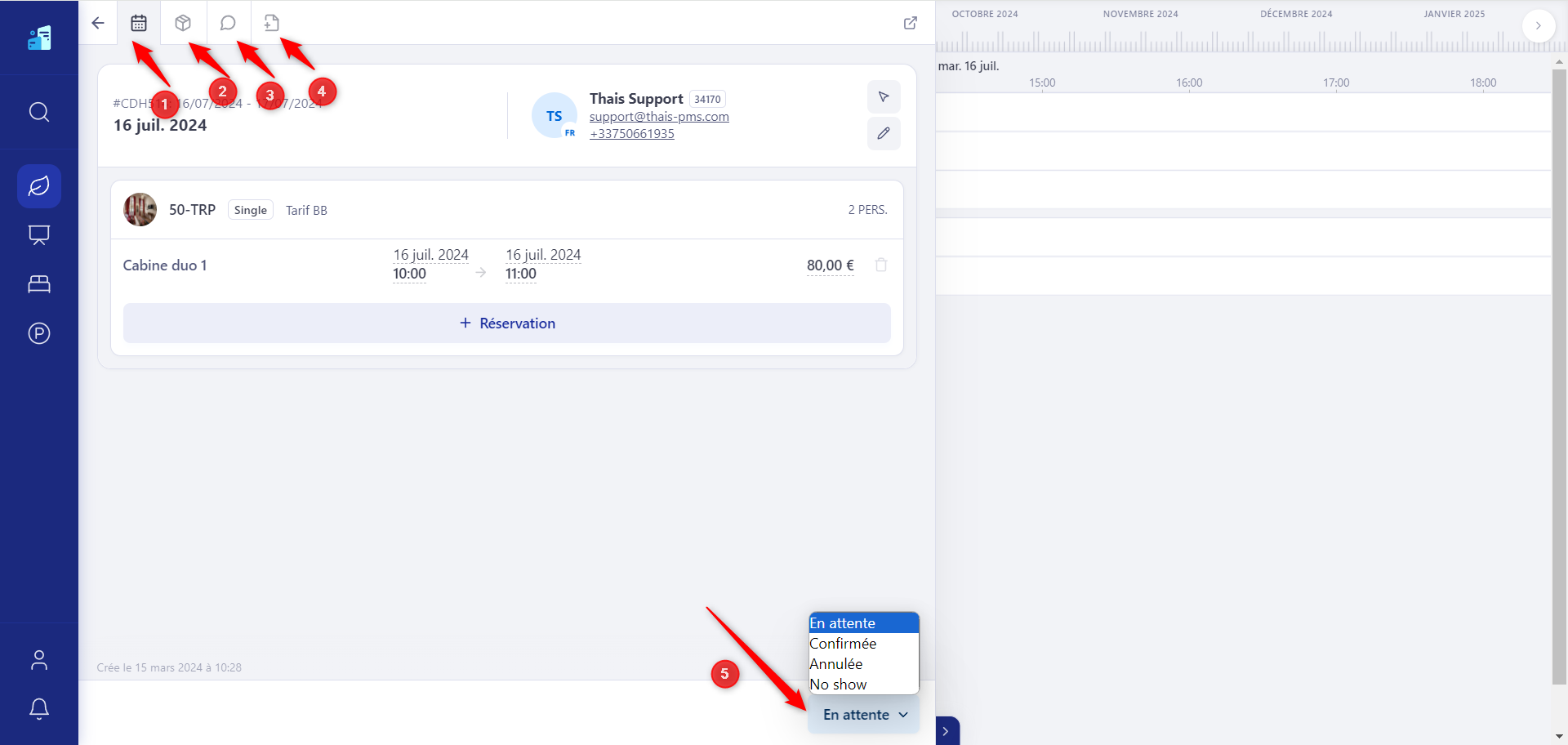
Il vous permet en cliquant sur "+ Extra" d'ajouter un article, une barre de recherche apparaît et vous pouvez taper le nom de l'extra que vous avez configuré préalablement dans vos articles.
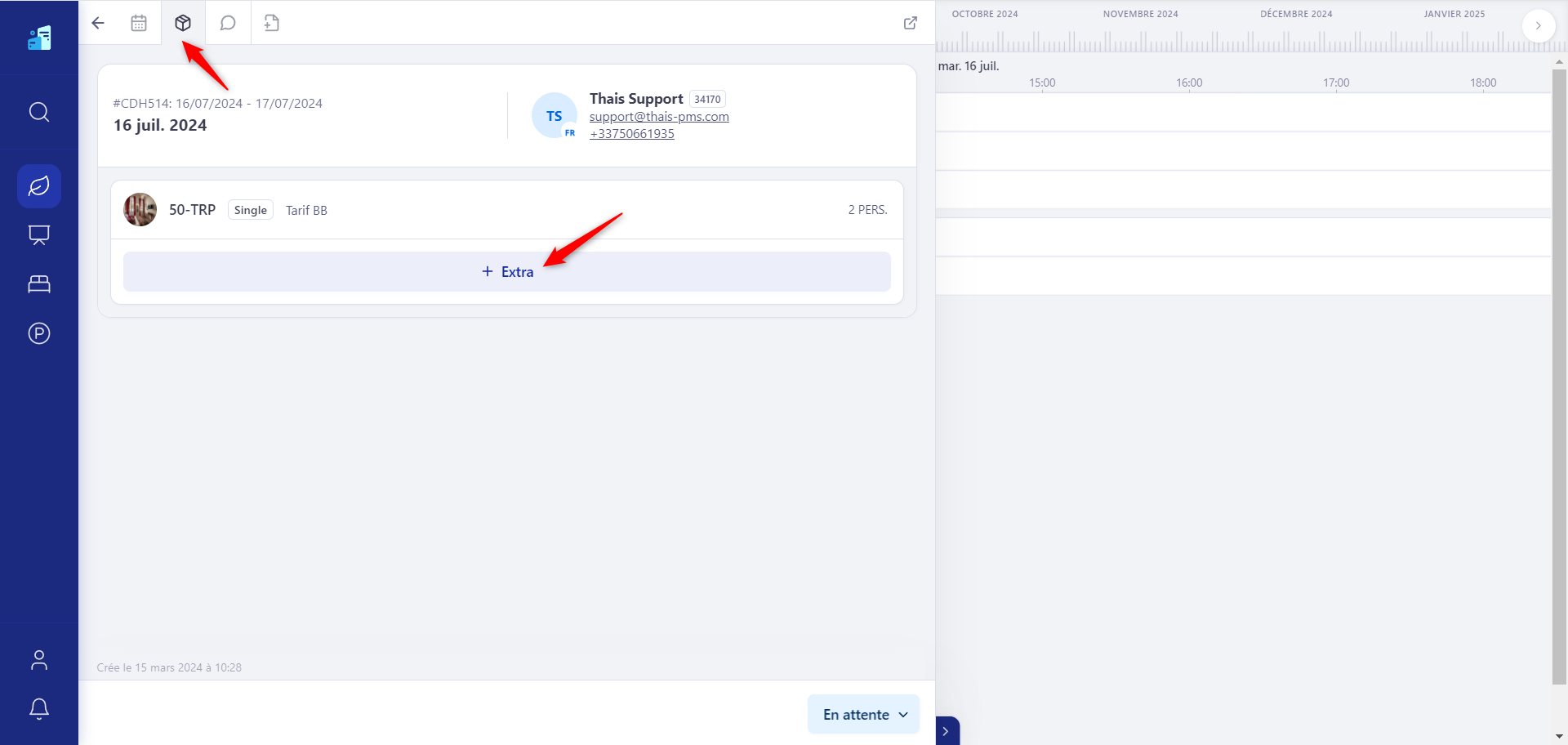
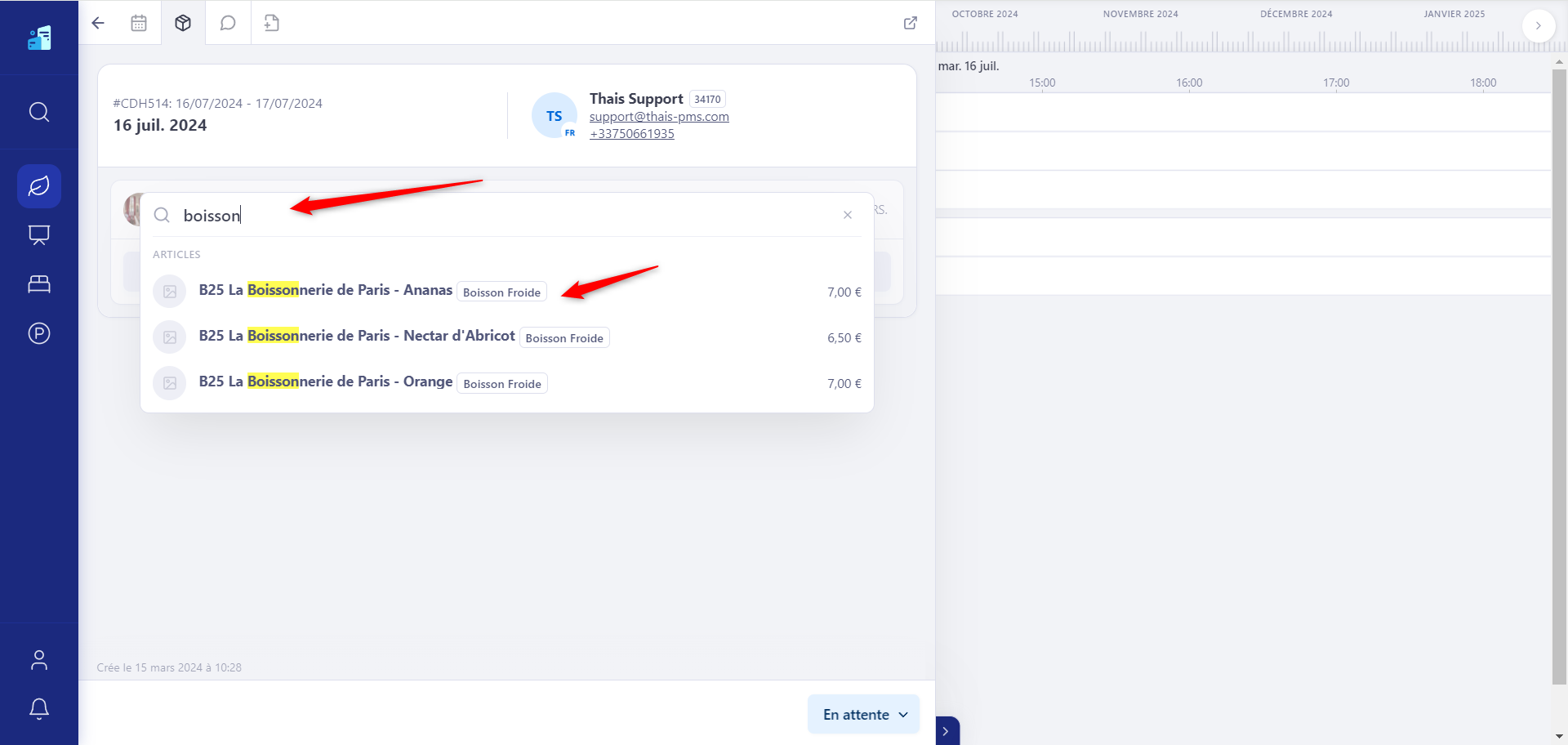
Il vous permet de mettre des commentaires en interne pour vous savoir si le client à une demande particulière.
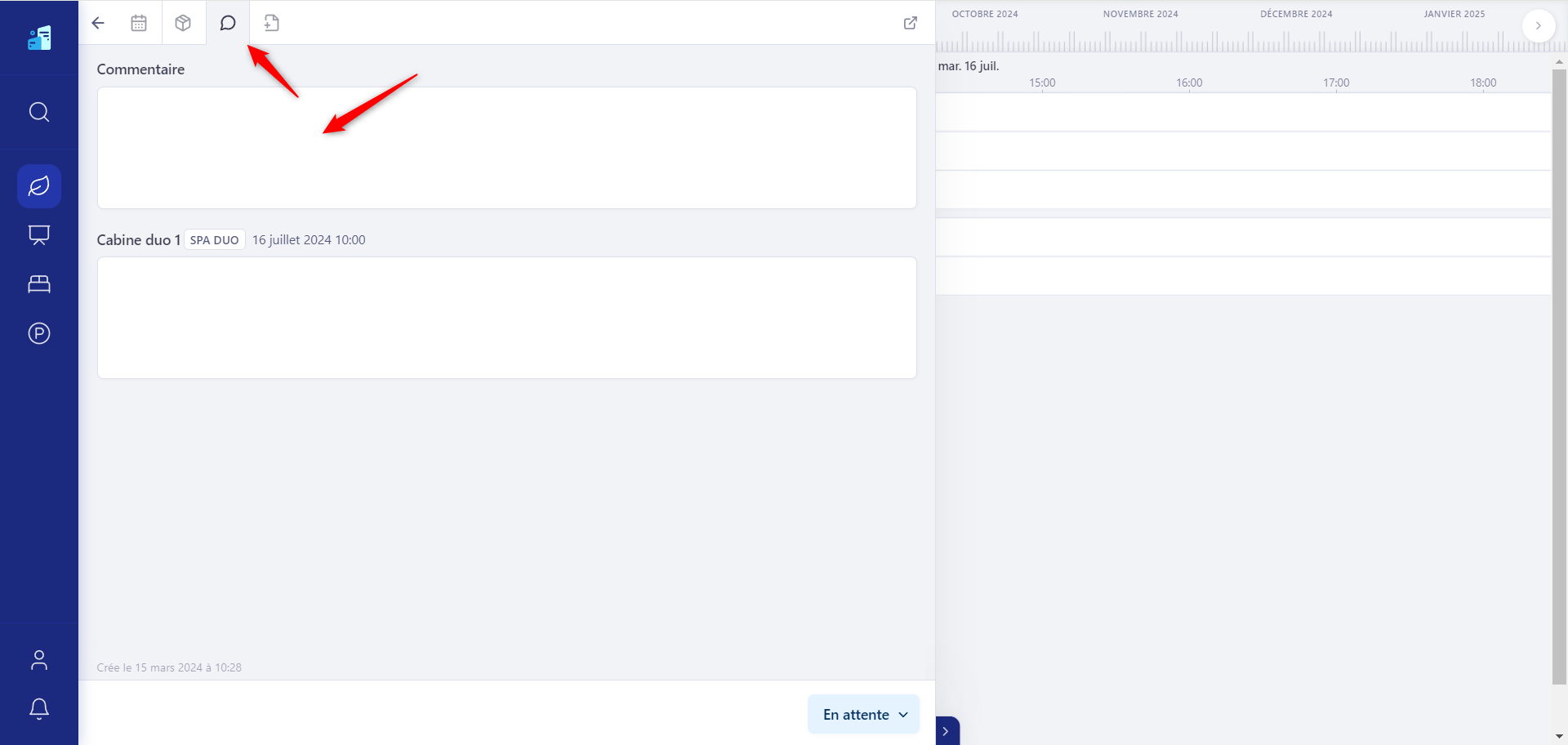
Ouvrir l'onglet facture
Ouvre la réservation sur côter hôtel pour facturer directement côter hôtel.
Vous pouvez créer un lien de paiement si vous avez Payline et l'envoyer par mail au client.
Vous pouvez ajouter des arrhes sur la réservation hôtel.
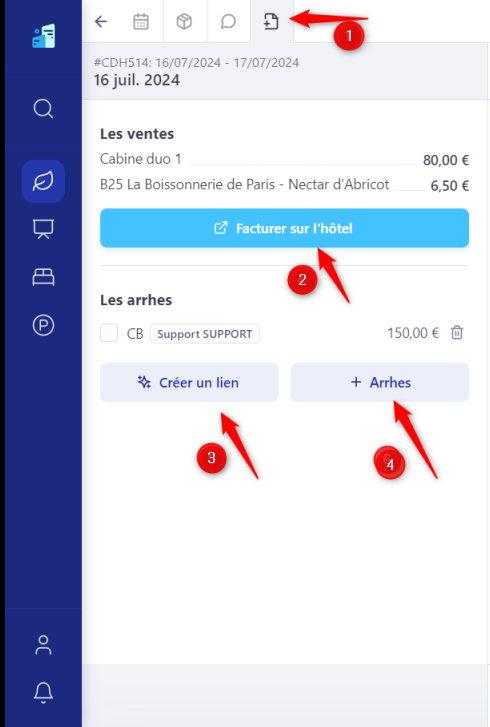
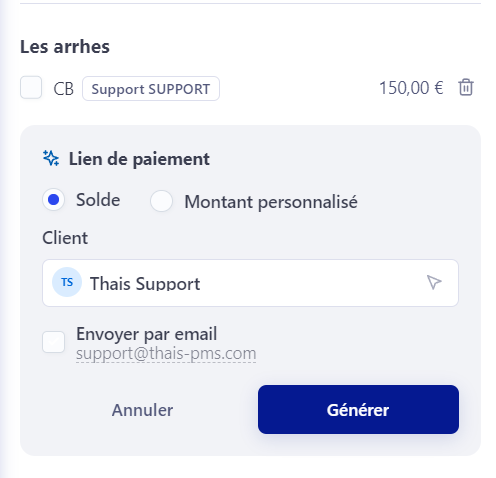
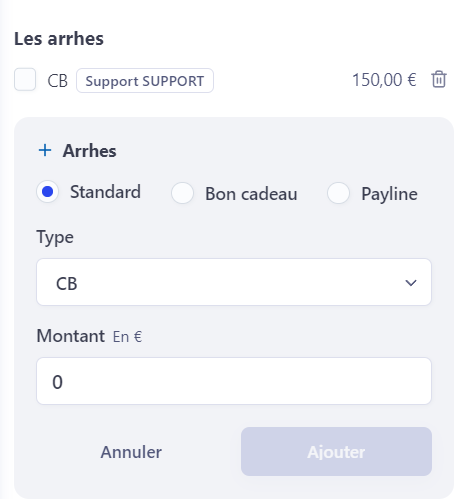
Vous avez l'onglet de création de la facture et vous pouvez y ajouter du texte libre si vous le souhaitez.
Si vous avez créé la prestation à partir de la fiche client, vous pouvez utiliser l'onglet transfert pour transférer la prestation sur la réservation du client.
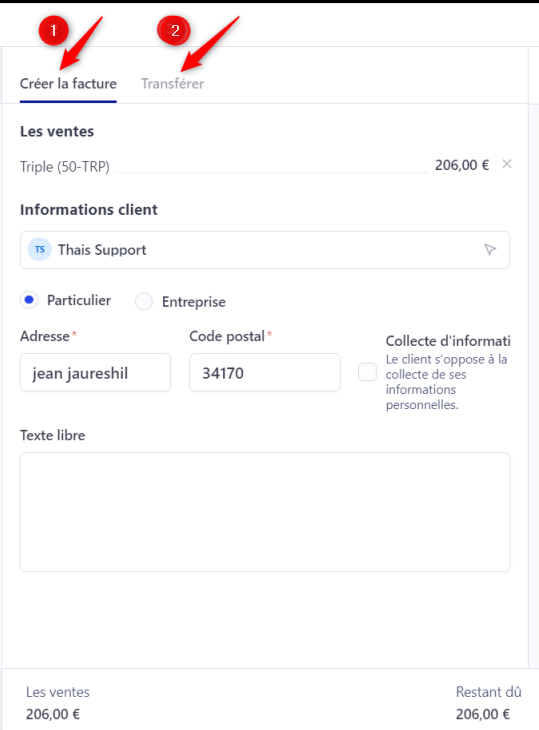
Vous pouvez choisir comme pour le module hôtel comment vous souhaitez afficher par commande, par client, etc..
Le bouton sert à grouper les ventes de l'hôtel et service.
Permet d'envoyer la facture par mail à l'adresse mail indiqué sur la fiche client.
Permet d'imprimer une proforma.
Permet de créer la facture
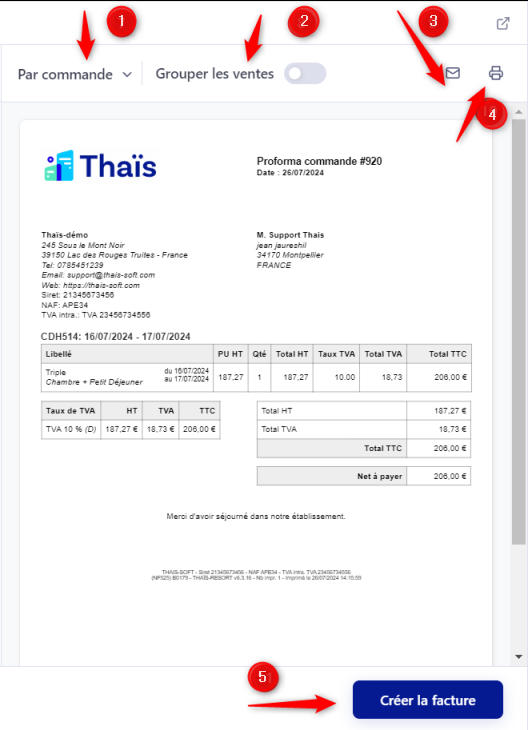
Une fois la facture créée vous verrez ce cadre apparaître au centre
Ajouter un paiement
Créer un justificatif
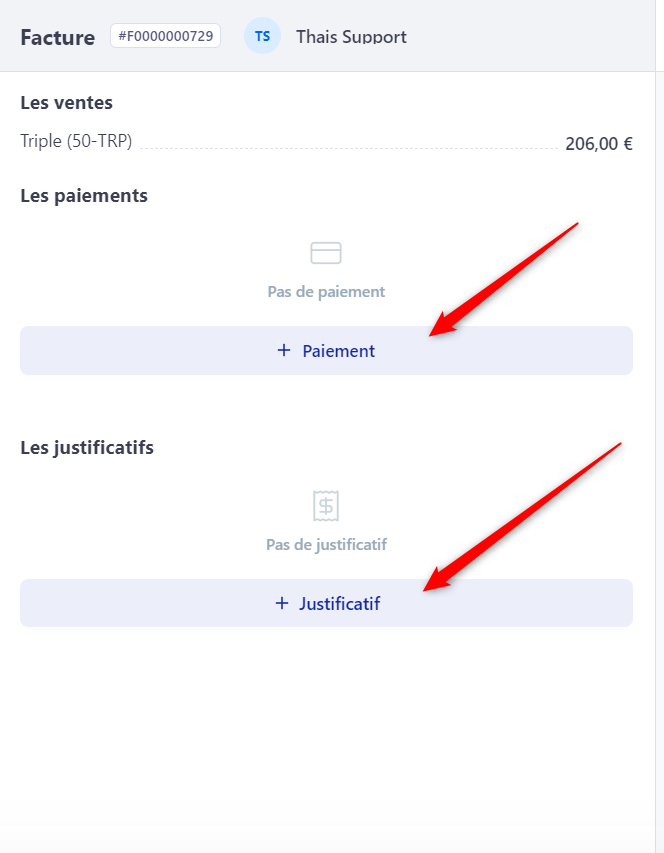
Si vous avez besoin d'aide, n'hésitez pas à poser des questions dans le chat ou par téléphone au 07 58 66 19 35.


Module services pour gestion créneaux horaires